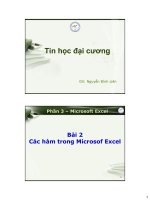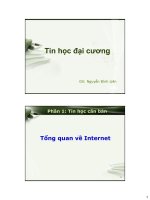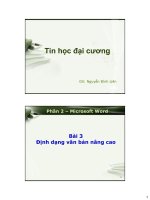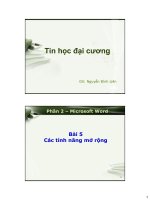Tin học đại cương (phần 8)
Bạn đang xem bản rút gọn của tài liệu. Xem và tải ngay bản đầy đủ của tài liệu tại đây (902.82 KB, 14 trang )
Hệ soạn thảo văn bản
Microsoft PowPoint 2000
Hệ soạn thảo văn bản
Microsoft PowPoint 2000
Xin chào mừng các bạn đã đến với môn Tin học
Dù ¸n ph¸t triÓn gi¸o viªn tiÓu häc
Dù ¸n ph¸t triÓn gi¸o viªn tiÓu häc
Khởi động PowerPoint 2000
Menu Start/All Programs/Microsoft PowerPoint
Tạo bản trình
diễn có nội dung
tự động
Tạo bản trình
diễn với mẫu
có sẵn
Tạo bản trình diễn
trắng để người dùng
tự thiết kế
Mở 1 bản trình
diễn đã tạo từ
trước lưu
trong ổ đĩa
Không hiển thị
hộp thoại này
trong những
lần khởi động
sau
Mở một tệp trắng mới
C1: Kích chuột vào biểu tượng New trên Toolbar.
C2: Ấn tổ hợp phím Ctrl+N
C3: Vào menu File/New…/Blank Presentation
Chọn một
kiểu Slide
(Slide
Layout),
Ấn nút OK.
Mở một tệp mới với mẫu (template) sẵn có
Vào menu File/New Hộp thoại New
Presentation xuất hiện, chọn Tab Design
Templates
Chọn một kiểu
Template
Ấn nút OK.
Khi đó tất cả
các slide của
bản trình diễn
đều có mẫu đã
chọn.
Mở một tệp đã ghi trên ổ đĩa
C1: Kích chuột vào biểu tượng Open trên Toolbar.
C2: Ấn tổ hợp phím Ctrl+O
C3: Vào menu File/Open…
1. Chọn nơi chứa tệp
2. Chọn tệp cần mở
3. Bấm nút Open
để mở tệp
Bấm nút Cancel để
hủy lệnh ghi tệp
Ghi tệp vào ổ đĩa (Save)
C1: Kích chuột vào biểu tượng Save trên
Toolbar
C2: Ấn tổ hợp phím Ctrl+S
C3: Vào menu File/Save
Nếu tệp chưa được ghi lần nào sẽ xuất hiện hộp
thoại Save As, chọn nơi ghi tệp trong khung Save in,
gõ tên tệp cần ghi vào khung File name, ấn nút Save.
Nếu tệp đã được ghi trước từ trước thì lần ghi tệp
hiện tại sẽ ghi lại sự thay đổi kể từ lần ghi trước.
Ghi tệp vào ổ đĩa với tên khác (Save As)
Khi ghi tệp với 1 tên khác thì tệp cũ vẫn tồn tại, tệp
mới được tạo ra có cùng nội dung với tệp cũ.
Vào menu File/Save As
1. Chọn nơi ghi tệp
2. Gõ tên mới cho tệp
3. Bấm nút
Save để ghi tệp
Bấm nút Cancel
để hủy lệnh ghi
tệp
Thoát khỏi PowerPoint
C1: Ấn tổ hợp phím Alt+F4
C2: Kích chuột vào nút Close ở góc trên
cùng bên phải cửa sổ làm việc của
PowerPoint.
C3: Vào menu File/Exit
Nếu chưa ghi tệp vào ổ đĩa thì xuất hiện 1
Message Box, chọn:
Yes: ghi tệp trước khi thoát,
No: thoát không ghi tệp,
Cancel: huỷ lệnh thoát.
Gõ văn bản trong PowerPoint
Trên slide: nhập ký tự vào những hộp văn bản (text
box)
Các ký tự trong mỗi textbox có thể được định dạng
trên thanh công cụ Formatting hoặc qua menu
Format/Font tương tự như Word.
Có thể tạo thêm text box (menu Insert/Text box) và
đặt chúng ở những vị trí mong muốn bằng cách di
chuột vào viền text box, nhấn giữ trái chuột và di
đến vị trí mới.
Các chế độ xem bản trình diễn
Có 5 chế độ xem bản trình diễn. Có thể chọn
các chế độ này thông qua menu View hoặc
kích chuột vào các nút ở góc dưới bên trái
màn hình:
Slide Sorter View
Normal View
Outline View
Slide View
Slide Show
Thêm slide vào bản trình diễn
C1: Ấn tổ hợp phím Ctrl+M
C2: Nút Common Tasks/New Slide
Common Tasks thuộc thanh công cụ Formatting
C3: Vào menu Insert/New Slide…
Slide mới sẽ đứng ngay sau slide hiện tại.
Nếu muốn thêm 1 slide giống hệt slide hiện tại
về cả nội dung và định dạng:
Vào menu Insert/Duplicate Slide
Xóa và thay đổi thứ tự các slide
Chọn chế độ xem Slide Sorter View
Để xóa: kích chuột trái chọn slide cần xóa rồi
bấm nút Delete trên bàn phím.
Để thay đổi thứ tự slide: kích chuột trái vào
slide, giữ và di đến vị trí mới rồi nhả chuột
Thoát khỏi Microsoft PowerPoint
A. File Exit
B. Nhấn chuột vào nút Close
của “cửa sổ” PowerPoint
Thoát
(B)
(A)